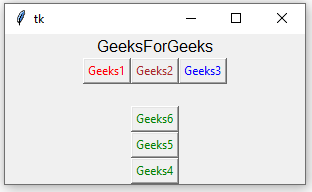Python Tkinter – 框架小部件
Python为开发 GUI(图形用户界面)提供了多种选择。在所有的 GUI 方法中,tkinter 是最常用的方法。它是Python随附的 Tk GUI 工具包的标准Python接口。带有 tkinter 的Python是创建 GUI 应用程序的最快和最简单的方法。使用 tkinter 创建 GUI 是一项简单的任务。
注意:更多信息请参考Python GUI – tkinter
框架
框架是屏幕上的一个矩形区域。框架也可以用作实现复杂小部件的基础类。它用于组织一组小部件。
句法:
下面给出了使用框架小部件的语法。
w = frame( master, options)参数:
- master :此参数用于表示父窗口。
- options :有许多可用的选项,它们可以用作以逗号分隔的键值对。
选项:
以下是常用的选项可以与此小部件一起使用:-
- bg:此选项用于表示标签和指示器后面显示的正常背景颜色。
- bd:此选项用于表示指标周围边框的大小,默认值为 2 像素。
- cursor:通过使用此选项,鼠标光标将在框架上方时更改为该模式。
- 高度:新框架的垂直尺寸。
- highlightcolor:这个选项用来表示当框架有焦点时焦点高亮的颜色。
- highlightthickness:此选项用于表示框架没有焦点时焦点高亮的颜色。
- highlightbackground:这个选项用来表示焦点高光的粗细。
- 浮雕:框架边框的类型。它的默认值设置为 FLAT。
- width:此选项用于表示框架的宽度。
例子:
from tkinter import * root = Tk()
root.geometry("300x150")
w = Label(root, text ='GeeksForGeeks', font = "50")
w.pack()
frame = Frame(root)
frame.pack()
bottomframe = Frame(root)
bottomframe.pack( side = BOTTOM )
b1_button = Button(frame, text ="Geeks1", fg ="red")
b1_button.pack( side = LEFT)
b2_button = Button(frame, text ="Geeks2", fg ="brown")
b2_button.pack( side = LEFT )
b3_button = Button(frame, text ="Geeks3", fg ="blue")
b3_button.pack( side = LEFT )
b4_button = Button(bottomframe, text ="Geeks4", fg ="green")
b4_button.pack( side = BOTTOM)
b5_button = Button(bottomframe, text ="Geeks5", fg ="green")
b5_button.pack( side = BOTTOM)
b6_button = Button(bottomframe, text ="Geeks6", fg ="green")
b6_button.pack( side = BOTTOM)
root.mainloop()
输出: